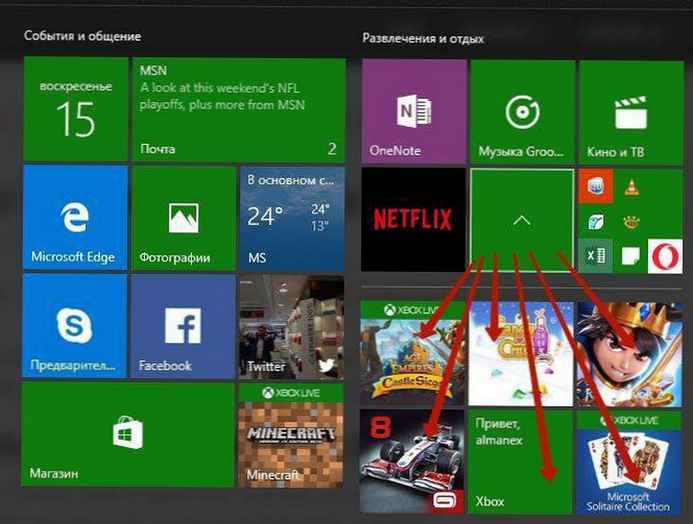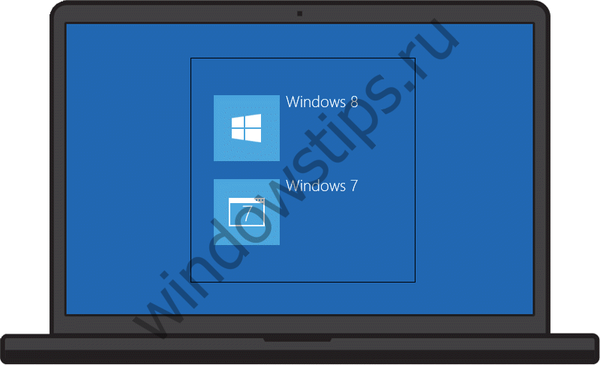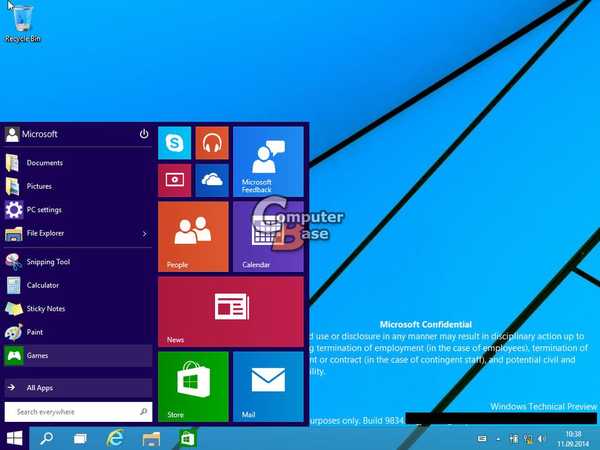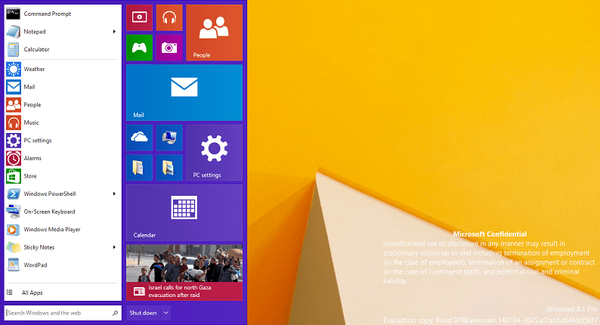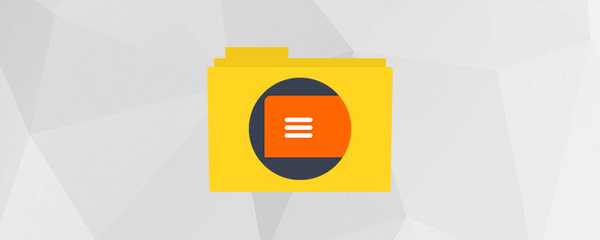
Większość z nas wie, jak zarządzać elementami startowymi za pośrednictwem menedżera zadań. Korzystanie z tego narzędzia dało użytkownikom nie tylko listę elementów podczas uruchamiania, ale także zaoferowało wygodną ocenę informacji, pomagając ustalić, które programy spowalniają czas ładowania, aby w razie potrzeby można je było wyłączyć.
Teraz, począwszy od wersji Windows 10 1803 (kwiecień 2018), Microsoft dodał dodatkowy, być może bardziej przyjazny dla użytkownika sposób zarządzania.
Kontrola menu
Zanim dowiesz się, jak otworzyć menu zarządzania startem, upewnij się, że korzystasz z najnowszej wersji systemu Windows 10.
1. Naciśnij Win + I, aby przejść do ustawień systemu, a następnie w oknie, które zostanie otwarte, przejdź do „Aplikacje” i wybierz zakładkę „Uruchamianie”.
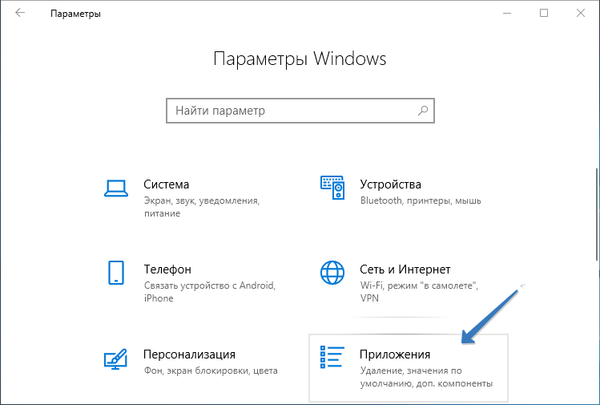
Oto ta sama lista aplikacji, która jest obecna w menedżerze zadań na karcie „Uruchamianie”. Użytkownicy mogą zobaczyć nazwę programu, jego wydawcę i ocenę wpływu na uruchomienie..
Aplikacje można włączać / wyłączać, przełączając przyciski znajdujące się naprzeciwko, a tym samym określając, co będzie uruchamiane.
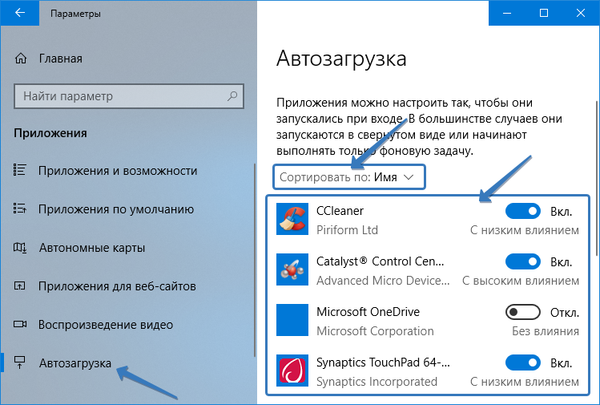
Jeśli na samym początku menu chcesz zobaczyć programy, które mocno obciążają system, użyj nazwy filtra „Sortuj według” i wybierz „Wpływ na uruchomienie”:
- Z dużym wpływem - uruchomienie zajmuje więcej czasu, spowalnia proces wchodzenia do systemu Windows;
- Niski wpływ - minimalny wpływ na system;
- Brak wpływu - jeśli Twój system nie mierzył wpływu na uruchomienie.
Metoda stosowana w Menedżerze zadań jest nadal dostępna (przynajmniej w dniu publikacji tego artykułu), ale nowy interfejs do zarządzania startupami jest bardziej dostępny i przyjazny dla użytkownika.
Ale są pewne ograniczenia. W szczególności trudniej jest zidentyfikować nieznane elementy wyzwalające w porównaniu do menedżera zadań. Jednak dla szerszego grona użytkowników przydatne może być nowe menu..